Los pasos de esta guía le mostrarán cómo habilitar o deshabilitar la función «Deslizar para escribir» en su iPhone. Cubriremos estos pasos brevemente al comienzo del artículo, luego continuaremos a continuación con más información e imágenes de los pasos.
- Abre el Configuraciones aplicación.
- Elegir el General opción.
- Toca el Teclado botón.
- Toque el botón a la derecha de Deslizar para escribir para encenderlo o apagarlo.
La capacidad de deslizar el dedo sobre el teclado para escribir es algo que ha estado disponible en los teléfonos inteligentes durante un tiempo, ya sea como parte nativa del sistema operativo del dispositivo o como algo que está disponible como parte de un teclado de terceros. Puede ser muy rápido una vez que se acostumbre a él, y es la forma preferida de escribir para muchos usuarios.
Esta función está disponible en el iPhone en iOS 13, y es posible que la haya encontrado si estaba explorando la configuración de su iPhone o si accidentalmente arrastró el dedo por el teclado al escribir un mensaje de texto y notó algunas marcas de deslizamiento grises. Nuestra guía a continuación le mostrará dónde encontrar la configuración que controla esta función para que pueda activarla o desactivarla.
Cómo habilitar o deshabilitar Slide to Type en un iPhone 7
Los pasos de este artículo se realizaron en un iPhone 7 Plus con iOS 13.1.2, pero también funcionarán en otros modelos de iPhone que utilicen la misma versión del sistema operativo.
Paso 1: toca el Configuraciones icono.
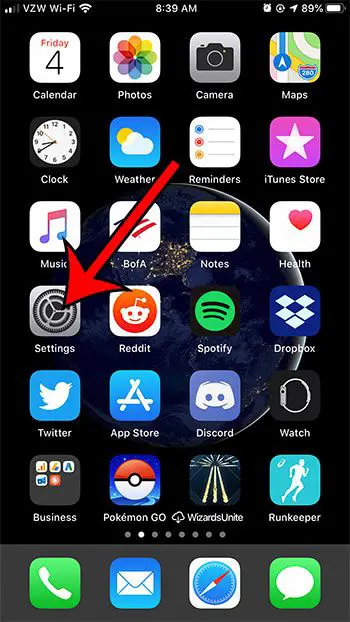
Paso 2: Desplácese hacia abajo y elija el General opción.
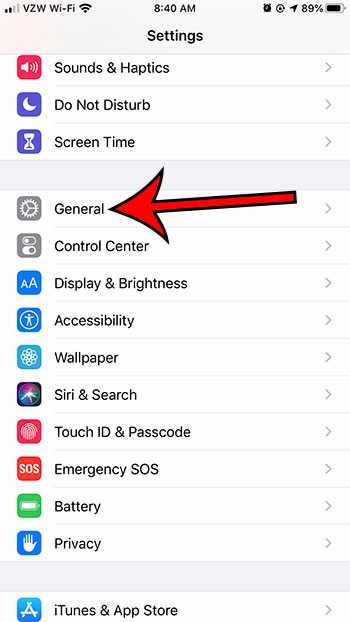
Paso 3: toca el Teclado botón.
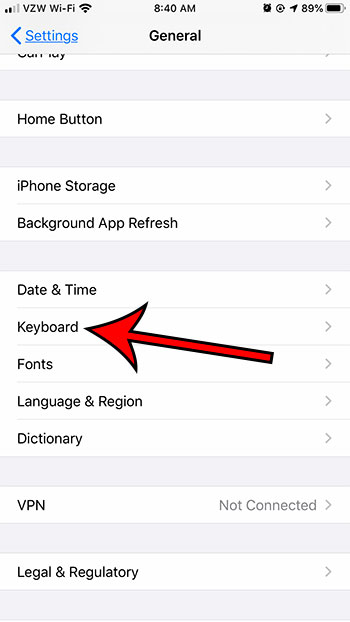
Paso 4: Mueva el botón a la derecha de Deslizar para escribir para encenderlo o apagarlo. Lo tengo encendido en la imagen de abajo.
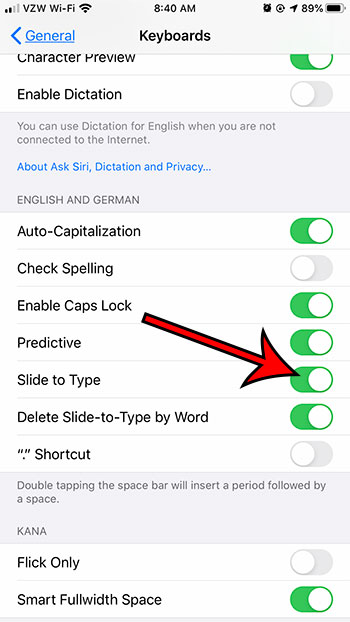
Tenga en cuenta que aún puede escribir normalmente (simplemente tocando una tecla en la pantalla) si tiene Deslizar para escribir habilitado. Si encuentra que esta función a menudo hace que escriba mal las palabras o que agrega letras no deseadas, es posible que prefiera desactivarla.
Obtenga más información sobre la carga optimizada de la batería en su iPhone si ha notado la notificación y se pregunta qué significa.
Sigue leyendo:
- Cómo habilitar predicciones habladas en un iPhone 11
- Cómo desactivar la configuración de rotación automática del iPhone
- Cómo usar el bloqueo de mayúsculas en un iPhone 11
- Cómo habilitar o deshabilitar los permisos de la cámara para Pokemon Go en un iPhone
- ¿Qué es la carga de batería optimizada en un iPhone 7?
- Cómo deshabilitar el texto predictivo en Android 5.1.2 Lollipop y KitKat 4.2
- Cómo desactivar el modo restringido en YouTube en un iPhone
- Cómo habilitar los gestos del sensor de dedo en Samsung Galaxy S10e
- Cómo agregar un interruptor de modo oscuro al Centro de control en un iPhone 11
- Cómo usar Face ID para desbloquear un iPhone 11


